- O Falha ao carregar documento PDF a mensagem de erro pode aparecer em qualquer navegador ou aplicativo do PDF Viewer.
- Se o erro estiver no Google Chrome, uma solução para abrir o documento PDF é mudar para outro navegador.
- Reiniciar seu navegador é a solução mais fácil para o erro Falha ao carregar documento PDF.
- Se o seu visualizador de PDF atual não conseguiu carregar o documento, tente usar outro.

Este software irá reparar erros comuns de computador, protegê-lo contra perda de arquivos, malware, falha de hardware e otimizar seu PC para desempenho máximo. Corrija problemas do PC e remova vírus agora em 3 etapas fáceis:
- Baixar Restoro PC Repair Tool que vem com tecnologias patenteadas (patente disponível aqui).
- Clique Inicia escaneamento para encontrar problemas do Windows que podem estar causando problemas no PC.
- Clique Reparar tudo para corrigir problemas que afetam a segurança e o desempenho do seu computador
- Restoro foi baixado por 0 leitores este mês.
PDF é um dos formatos mais populares de documentos, mas muitos usuários relataram Falha ao carregar documento PDF mensagem em seu PC.
Este erro impedirá que você visualize documentos em seu PC, mas há uma maneira de corrigi-lo.
Existem inúmeros problemas com documentos PDF que você pode encontrar, e por falar em Falha ao carregar documento PDF mensagem, ela pode aparecer em qualquer navegador, Outlook ou até mesmo Adobe.
Esta mensagem de erro pode afetar qualquer navegador e até mesmo outros aplicativos que podem lidar com arquivos PDF. Para corrigir o problema, atualize seu navegador para a versão mais recente ou tente usar um visualizador de PDF dedicado.
Como posso consertar o Falha ao carregar documento PDF erro?
1. Baixe a última versão do Adobe Reader

Se o seu documento PDF falhou ao carregar, o seu visualizador de PDF atual pode estar corrompido. Nesse caso, instalar um novo aplicativo para lidar com todos os arquivos PDF pode ser a melhor solução para você.
Resumindo, o Adobe Acrobat Reader é uma escolha natural. A ferramenta não só permite que você visualize documentos PDF, mas também assine, colabore (colete e rastreie feedback), anote e compartilhe PDFs gratuitamente.
Portanto, você não deve perder mais tempo e pegar o software da página de distribuição oficial da Adobe.
Em sua página, não hesite em escolher o sistema operacional atual e o idioma desejado. Finalmente, clique no Baixe Agora botão.

Adobe acrobat reader
Qual a melhor maneira de se livrar de todos os problemas relacionados ao PDF do que usando o editor e leitor de PDF mais conhecido do mundo.
2. Experimente um navegador diferente

Se você continuar recebendo Falha ao carregar documento PDF mensagem no seu navegador, talvez o problema esteja relacionado ao seu navegador. Vários usuários relataram que corrigiram o problema simplesmente mudando para um navegador diferente.
Uma ótima alternativa para o que você estiver usando é o Opera. Ele é criado usando o mecanismo Chromium, por isso é rápido e confiável como o Chrome, mas tem requisitos de recursos muito menores.
Quanto ao gerenciamento de documentos PDF, o Opera pode fazer isso sozinho muito bem, mas seus recursos podem ser bastante aprimorados por meio de extensões.
Isso, por sua vez, permite que você transforme o Opera em um editor de PDF dedicado, se desejar.

Ópera
Use um dos navegadores mais rápidos do mercado para abrir seus documentos PDF e navegar na web.
3. Reinstale o Google Chrome
Se você já tentou redefinir o Google Chrome, mas sem sucesso, pode tentar reinstalá-lo. Às vezes, sua instalação pode ser corrompida e isso causará este e muitos outros problemas.
Para corrigir o problema, é aconselhável reinstalar o Chrome completamente. Existem várias maneiras de fazer isso, e a melhor maneira é usar um software desinstalador, como o IOBit Uninstaller.
Ao usar o software desinstalador, você removerá todos os arquivos e entradas de registro associadas ao Chrome, garantindo que os arquivos restantes não interfiram em instalações futuras.
Depois de remover o Chrome, baixe e instale a versão mais recente e verifique se o problema ainda persiste.
⇒Obtenha o desinstalador IOBit
4. Alterar as configurações de PDF no Chrome
- Abra o Chrome e clique no Cardápio botão no canto superior direito.
- Escolher Definições no menu.
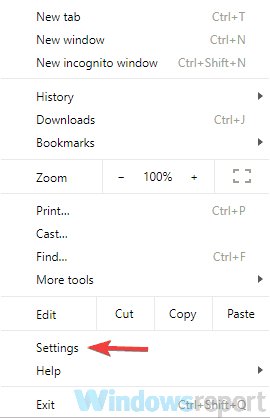
- Role totalmente para baixo e clique Avançado.
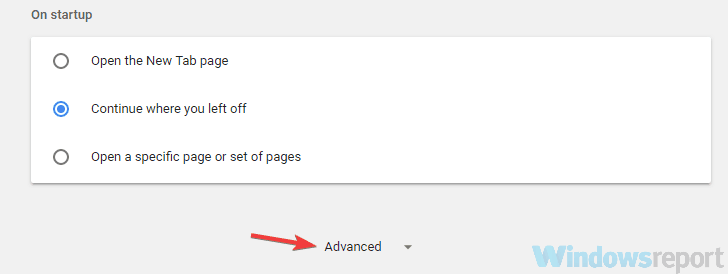
- No Privacidade clique na seção Definições de conteudo.
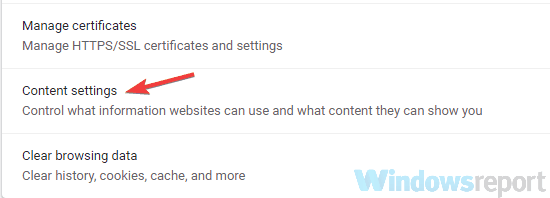
- Agora selecione PDF documentos da lista.
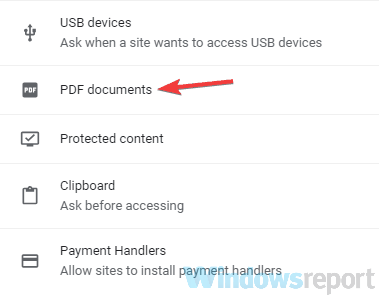
- Agora habilite Download PDF arquivos em vez de abri-los automaticamente no Chrome opção.
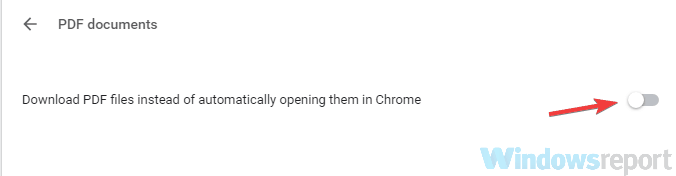
De acordo com os usuários, se você está recebendo Falha ao carregar documento PDF mensagem no Chrome, o problema pode ser suas configurações de conteúdo.
Por padrão, o Chrome está configurado para abrir arquivos PDF internamente, mas você pode contornar esse problema simplesmente escolhendo abrir arquivos PDF em um visualizador de PDF dedicado.
Depois de fazer isso, todos os documentos PDF que você tentar visualizar no Chrome serão baixados e você terá que abri-los em um leitor de PDF de terceiros.
Execute uma verificação do sistema para descobrir possíveis erros

Baixar Restoro
Ferramenta de reparo de PC

Clique Inicia escaneamento para encontrar problemas do Windows.

Clique Reparar tudo para corrigir problemas com tecnologias patenteadas.
Execute uma verificação do PC com a ferramenta de reparo Restoro para encontrar erros que causam problemas de segurança e lentidão. Após a verificação ser concluída, o processo de reparo substituirá os arquivos danificados por arquivos e componentes novos do Windows.
Esta não é a melhor solução, mas é uma solução alternativa sólida que funcionou para muitos usuários, então você pode querer experimentá-la.
Os arquivos PDF não são impressos corretamente no Windows 10? Confira este guia completo.
5. Certifique-se de que o Google Chrome está atualizado
- Clique no Cardápio botão no canto superior direito.
- Agora escolha Ajuda> Sobre o Google Chrome.
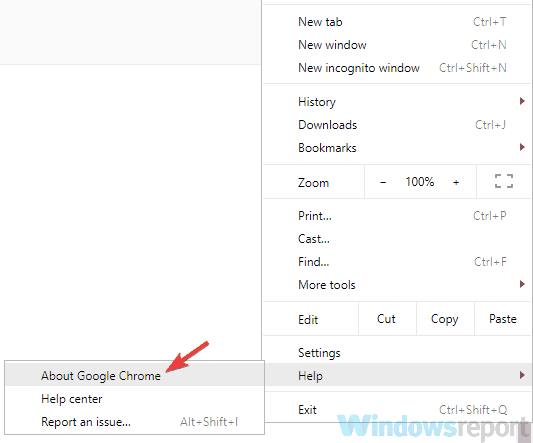
- Uma nova guia aparecerá e mostrará a versão atual do Chrome que você instalou.
- Além disso, o Chrome irá verificar as atualizações mais recentes e instalá-las automaticamente em segundo plano.
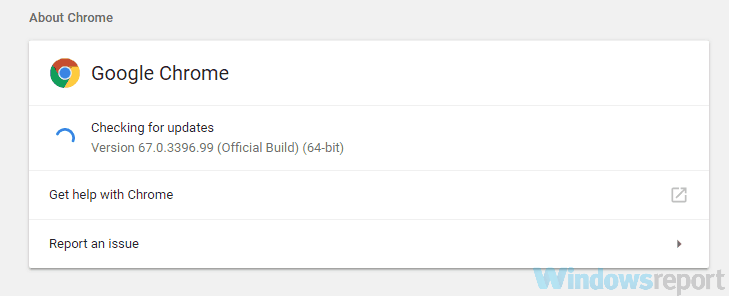
Observação: De acordo com os usuários, às vezes Falha ao carregar documento PDF mensagem pode aparecer se o seu navegador estiver desatualizado. Algumas falhas podem aparecer de vez em quando, mas a melhor maneira é atualizar seu navegador.
O Google Chrome baixa automaticamente as atualizações ausentes em segundo plano, mas às vezes você pode pular uma atualização por vários motivos.
Assim que as atualizações forem instaladas, verifique se o problema ainda persiste.
6. Remover extensões problemáticas
- Clique no Cardápio ícone no canto superior direito e escolha Mais ferramentas> Extensões no menu.
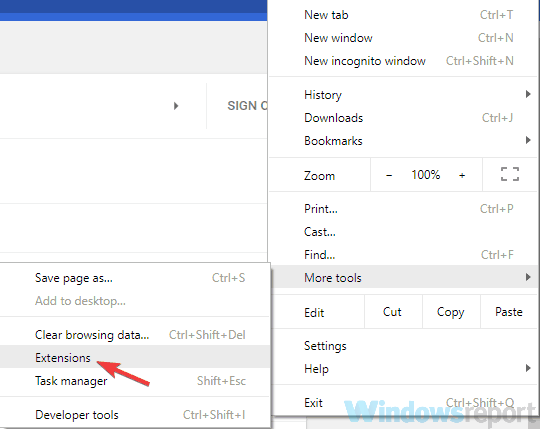
- Agora você deve ver uma lista de todas as extensões que instalou.
- Para desativar a extensão, você só precisa clicar no botão pequeno ao lado do nome da extensão. Repita isso para todas as extensões da lista.
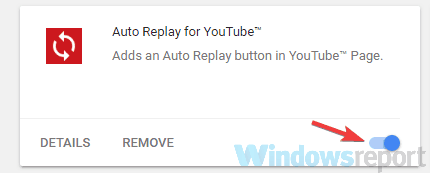
Observação: Algumas extensões podem interferir no seu navegador e causar Falha ao carregar documento PDF mensagens enquanto visualiza certos arquivos.
Depois de desativar todas as extensões, reinicie o Chrome. Se o problema não aparecer, é certo que uma de suas extensões o está causando. Ative as extensões uma por uma até conseguir recriar o problema.
Depois de encontrar a extensão problemática, remova-a e verifique se isso resolve permanentemente o seu problema.
7. Limpar cache
- Clique no Cardápio ícone no canto superior direito e selecione Definições no menu. Role até o final da página e clique em Avançado.
- Agora clique Limpar dados de navegação.
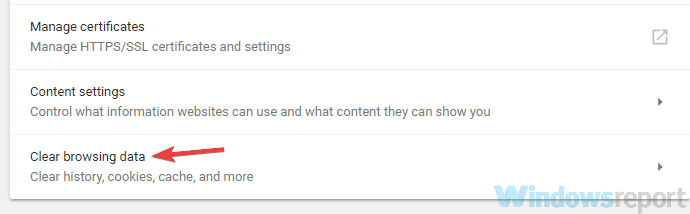
- Agora você precisa definir Intervalo de tempo para Tempo todo.
- Clique no Apagar os dados botão para prosseguir.
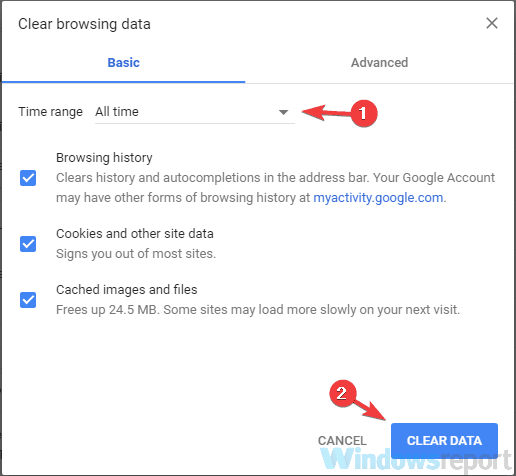
Observação: Seu navegador armazena todos os tipos de arquivos em seu PC para exibir certos sites mais rapidamente, mas às vezes os arquivos de cache podem ser corrompidos e isso pode levar a vários erros.
Se você está recebendo Falha ao carregar documento PDF mensagem, talvez o problema esteja relacionado ao seu cache e, para corrigi-lo, recomendamos limpá-lo.
8. Redefinir Google Chrome
- Abra o Guia Configurações e role totalmente para baixo e clique Avançado.
- Localizar Reinicializar e limpar seção e clique Redefinir as configurações botão.
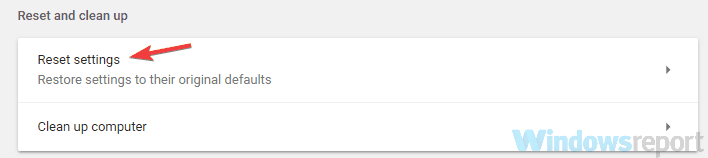
- Agora clique no Redefinir botão para confirmar.
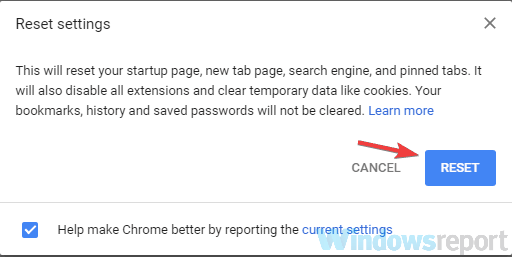
Observação: De acordo com os usuários, às vezes certas configurações em seu navegador podem fazer com que esse problema apareça. Caso você não consiga encontrar a configuração problemática, é aconselhável redefinir seu navegador para o padrão.
Ao fazer isso, você removerá todas as extensões, configurações e histórico de navegação. Caso queira preservar alguns de seus dados, como favoritos, por exemplo, você deve fazer backup deles ou habilitar a sincronização.
Depois de redefinir o navegador, verifique se o problema ainda persiste. Para restaurar suas configurações e histórico de navegação, certifique-se de fazer login em sua Conta do Google, e todos os seus dados serão restaurados.
9. Tente usar leitores de PDF de terceiros

As vezes Falha ao carregar documento PDF a mensagem pode ser relacionada apenas ao seu navegador. Embora ler um arquivo PDF em seu navegador seja a solução mais simples, é melhor usar um leitor de PDF dedicado.
Leitor de PDF gratuito Nitro é um ótimo visualizador de PDF e oferece muitos recursos avançados que você não encontrará em seu navegador.
Se você continuar recebendo essa mensagem de erro em seu navegador, talvez este seja o momento perfeito para considerar o uso de um leitor de PDF dedicado.
⇒ Baixe o Nitro Free PDF Reader
Falha ao carregar documento PDF A mensagem geralmente está relacionada ao seu navegador e, na maioria dos casos, você pode corrigir o problema alterando as configurações.
Se isso não funcionar, você pode tentar um navegador diferente ou usar um leitor de PDF dedicado.
Qual solução funcionou para você? Deixe-nos saber na seção de comentários abaixo!
 Ainda está tendo problemas?Corrija-os com esta ferramenta:
Ainda está tendo problemas?Corrija-os com esta ferramenta:
- Baixe esta ferramenta de reparo de PC classificado como Ótimo no TrustPilot.com (o download começa nesta página).
- Clique Inicia escaneamento para encontrar problemas do Windows que podem estar causando problemas no PC.
- Clique Reparar tudo para corrigir problemas com tecnologias patenteadas (Desconto exclusivo para nossos leitores).
Restoro foi baixado por 0 leitores este mês.
perguntas frequentes
Se você estiver encontrando esses problemas, siga este guia dedicado sobre o que fazer se o seu arquivo PDF não estiver abrindo.
Você pode abrir arquivos PDF locais usando o Google Chrome, então clique com o botão direito no PDF e selecione Google Chrome nas opções Abrir com. Você também deve usar estes Extensões do Chrome para edição de PDFs.
Sim, é possível fazer isso. Clique com o botão direito em seu PDF e selecione Google Docs em Abrir com e use isso guia rápido quando o Google Docs não imprime.
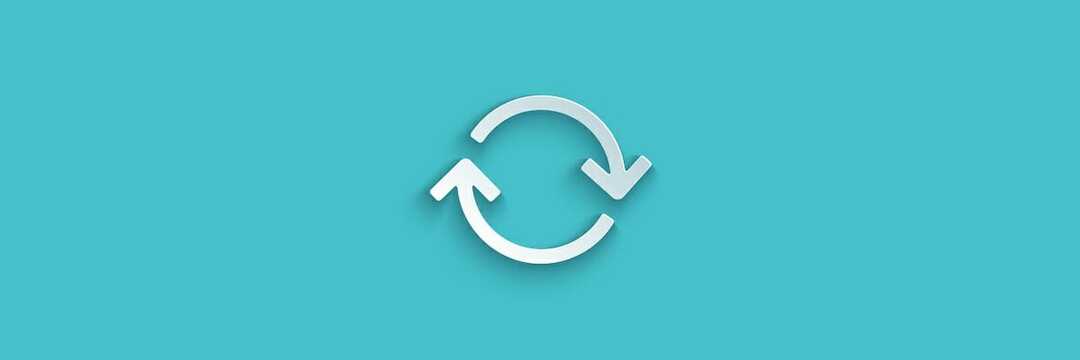
![CORREÇÃO: Código de erro 109 da Adobe [Problema ao ler este documento]](/f/ce55987e194db462db345abb65f1ad51.jpg?width=300&height=460)
![Como desenhar em um PDF [soluções online / software]](/f/c9e7296c42aee53ee5d9a181582678e4.jpg?width=300&height=460)
